Nếu mọi người đang tìm cách đặt lại Apple Watch và ghép đôi lại thì hãy theo dõi bài viết dưới đây của TechDigital. Việc đặt lại Apple Watch sẽ xóa toàn bộ dữ liệu và cài đặt trên thiết bị, đưa nó về trạng thái ban đầu. Sau khi reset, mọi người có thể ghép đôi Apple Watch với một iPhone để tiếp tục tận hưởng các tính năng của đồng hồ thông minh này.
Cách đặt lại Apple Watch
Đặt lại Apple Watch cho phép bạn bắt đầu lại từ đầu với một thiết bị mới, xóa hết dữ liệu và cài đặt theo sở thích của bạn. Đồng thời, các thao tác reset cũng sẽ giúp khắc phục các sự cố phần mềm và đưa thiết bị về trạng thái hoạt động ổn định. Mọi người có thể đặt lại Apple Watch theo các cách dưới đây.
Reset Apple Watch bằng Side Button
Để đặt lại Apple Watch Apple Watch bằng phím cứng (Side Button), bạn có thể làm theo các bước sau:
+ Bước 1: Nhấn giữ nút cạnh bên (gọi là nút Side Button) cho đến khi xuất hiện màn hình tắt nguồn (Power Off).

+ Bước 2: Tiếp theo, bạn nhấn mạnh vào màn hình cảm ứng và giữ nút Digital Crown (nút xoay) cùng lúc. Tiếp tục giữ cả hai nút này trong một khoảng thời gian ngắn.
+ Bước 3: Màn hình trên Apple Watch sẽ tắt và sau đó xuất hiện biểu tượng Apple. Bạn có thể tiếp tục giữ cả hai nút cho đến khi hiển thị màn hình khởi động lại (Restarting).
+ Bước 4: Khi màn hình khởi động lại, bạn có thể thả cả hai nút và chờ đợi Apple Watch khởi động lại hoàn toàn.
Sau khi hoàn thành các bước trên, Apple Watch của bạn sẽ được đặt lại và khởi động lại như lúc mới mua. Lưu ý rằng việc reset Apple Watch bằng phím cứng này sẽ xóa tất cả các dữ liệu và cài đặt trên đồng hồ, vì vậy hãy đảm bảo bạn đã sao lưu các dữ liệu quan trọng trước khi thực hiện việc này.
Đặt lại Apple Watch trong Cài đặt
Thêm một cách đặt lại Apple Watch mà mọi người có thể tham khảo chính là sử dụng tính năng có sẵn trong mục Cài đặt. Cách làm như sau:
+ Bước 1: Trên màn hình chính của Apple Watch, chạm vào biểu tượng “Cài đặt”. (Biểu tượng có hình bánh răng).
+ Bước 2: Trong màn hình Cài đặt, cuộn xuống và chạm vào “Cài đặt chung”.
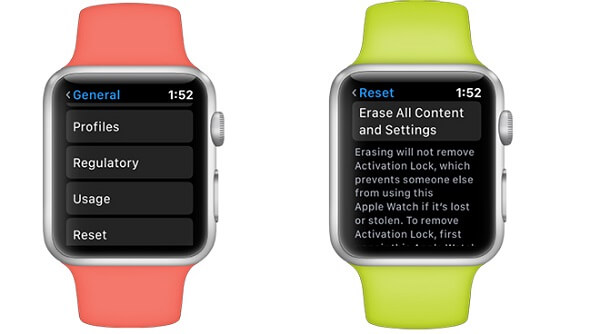
+ Bước 3: Tiếp theo, cuộn xuống và chạm vào “Đặt lại”.
+ Bước 4: Trong màn hình Đặt lại, chạm vào “Xóa Tất cả Nội dung và Cài đặt”.
+ Bước 5: Để xác nhận việc reset, Apple Watch yêu cầu bạn nhập mật khẩu. Hãy nhập mật khẩu Apple Watch của bạn và chạm vào “Xác nhận”.
Sau khi hoàn thành các bước trên, Apple Watch sẽ bắt đầu quá trình reset và xóa toàn bộ dữ liệu và cài đặt trên đồng hồ. Đợi cho quá trình này hoàn tất và Apple Watch sẽ khởi động lại như lúc mới mua.
Reset Apple Watch thông qua iPhone đã kết nối
Để thực hiện cách đặt lại Apple Watch bằng iPhone đã kết nối, bạn có thể làm theo các bước sau:
+ Bước 1: Mở ứng dụng Watch trên iPhone hoặc iPad đã kết nối với Apple Watch của bạn.
+ Bước 2: Trong màn hình My Watch (Đồng hồ của tôi), cuộn xuống và chạm vào “Cài đặt chung”.
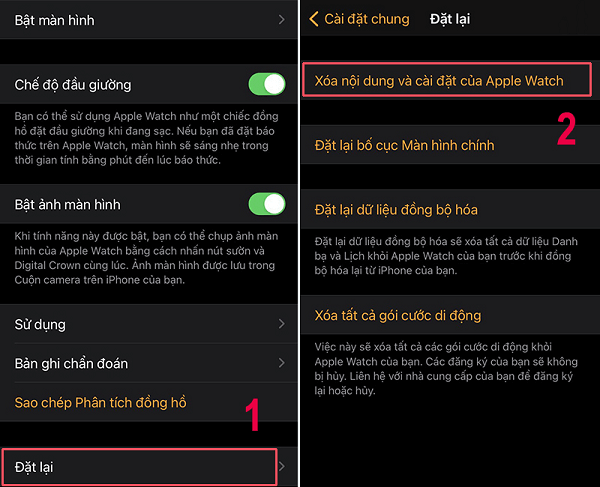
+ Bước 3: Trong mục Cài đặt chung, cuộn xuống và chạm vào “Đặt lại”.
+ Bước 4: Trong màn hình Đặt lại, chạm vào “Xóa nội dung và cài đặt của Apple Watch”.
+ Bước 5: Một cửa sổ xác nhận sẽ xuất hiện, yêu cầu bạn xác nhận lệnh reset. Chạm vào “Xóa nội dung và cài đặt của Apple Watch” để tiếp tục.
Sau khi hoàn thành các bước trên, iPhone sẽ gửi lệnh đặt lại cho Apple Watch của bạn. Quá trình đặt lại sẽ mất một thời gian ngắn. Sau khi hoàn tất, Apple Watch sẽ khởi động lại và bạn có thể cài đặt lại từ đầu.
Cách đặt lại Apple Watch bằng tính năng Force Restart
Để reset Apple Watch thông qua tính năng khởi động lại, bạn có thể làm theo các bước sau:
+ Bước 1: Đảm bảo rằng Apple Watch của bạn đang hoạt động. Nếu nó đang bị treo hoặc không phản hồi, hãy tiến hành Force Restart.
+ Bước 2: Nhấn và giữ đồng thời cả nút Side Button (nút cạnh bên) và nút Digital Crown (nút xoay) trên Apple Watch của bạn.
+ Bước 3: Tiếp tục giữ cả hai nút trong khoảng 10-15 giây hoặc cho đến khi bạn thấy màn hình hiển thị logo Apple.
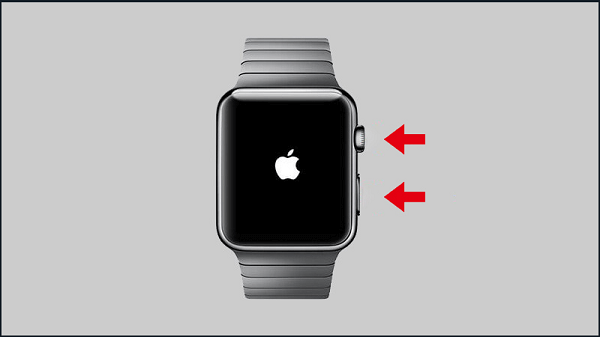
+ Bước 4: Khi logo Apple xuất hiện, bạn có thể thả cả hai nút.
Sau khi thực hiện các bước trên, Apple Watch sẽ tắt và khởi động lại. Quá trình này có thể mất một thời gian ngắn. Khi Apple Watch đã khởi động lại hoàn toàn, bạn sẽ thấy màn hình chờ kết nối và có thể sử dụng lại đồng hồ.
Đặt lại Apple Watch khi quên mật khẩu
Nếu không may quên mật khẩu thì mọi người có thể reset để đưa thiết bị về trạng thái ban đầu. Các bước thực hiện:
+ Bước 1: Trên màn hình Apple Watch, nhấn và giữ nút cạnh màn hình cho đến khi màn hình hiển thị tùy chọn “POWER OFF” (Tắt nguồn).
+ Bước 2: Tiếp theo, nhấn và giữ nút Digital Crown (nút xoay) cho đến khi bạn thấy một danh sách các tùy chọn hiển thị trên màn hình.
+ Bước 3: Trên danh sách tùy chọn, cuộn và chạm vào “Xóa Tất cả Nội dung và Cài đặt”. Bạn có thể cần phải cuộn nhanh để đến cuối danh sách.
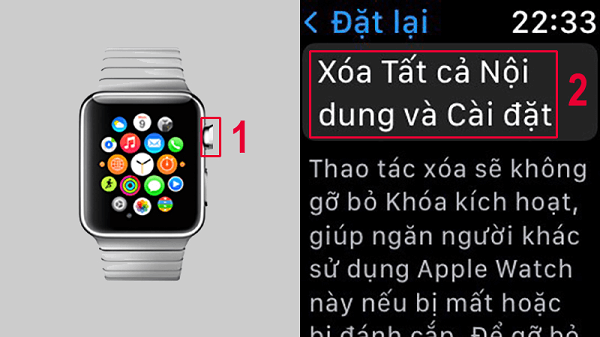
+ Bước 4: Sau khi chọn “Xóa Tất cả Nội dung và Cài đặt”, một lần nữa xác nhận lệnh reset bằng cách chạm vào “Đặt lại”. Apple Watch sẽ bắt đầu quá trình đặt lại.
+ Bước 5: Chờ đợi quá trình đặt lại hoàn tất. Apple Watch sẽ khởi động lại và hiển thị màn hình chờ kết nối.
Cách ghép đôi lại Apple Watch
Nhiều người thắc mắc 1 Apple Watch kết nối 2 iPhone được không? Câu trả lời là KHÔNG. Theo cài đặt mặc định của Apple, một chiếc Apple Watch chỉ có thể kết nối thành công với duy nhất một iPhone. Tuy nhiên, một iPhone có thể ghép đôi với nhiều Apple Watch khác nhau. Điều này có thể được lý giải bởi việc Apple tập trung vào việc cá nhân hóa trải nghiệm cho người dùng của mình.
Ghép đôi lại Apple Watch với iPhone
Để kết nối lại Apple Watch với iPhone, bạn có thể làm theo các bước sau:
+ Bước 1: Đeo Apple Watch lên cổ tay của bạn và điều chỉnh dây cho vừa vặn và thoải mái.
+ Bước 2: Bật Apple Watch bằng cách nhấn và giữ nút cạnh (nút sườn) cho đến khi bạn thấy logo Apple xuất hiện trên màn hình.
+ Bước 3: Đặt iPhone gần Apple Watch và chờ màn hình ghép đôi xuất hiện trên iPhone. Nếu không tự động xuất hiện, bạn có thể mở ứng dụng Apple Watch trên iPhone và chạm vào “Ghép đôi đồng hồ mới”.
+ Bước 4: Trên màn hình ghép đôi, chạm vào “Thiết lập cho chính tôi”.
+ Bước 5: Khi được yêu cầu, định vị iPhone sao cho Apple Watch xuất hiện trong kính ngắm trên màn hình iPhone. Quá trình này sẽ ghép đôi hai thiết bị.
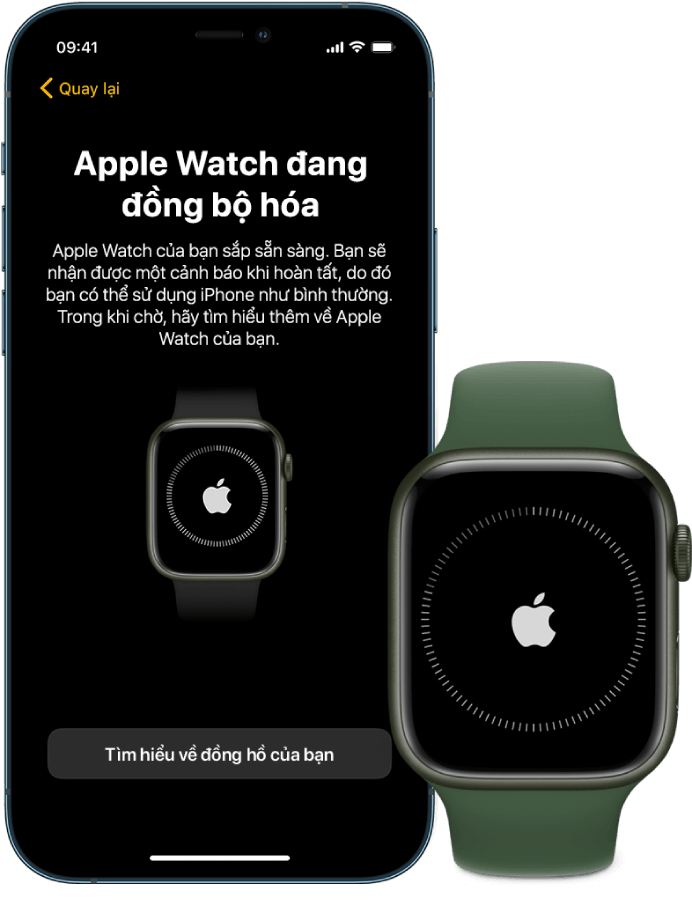
+ Bước 6: Chạm vào “Thiết lập Apple Watch” và làm theo hướng dẫn trên iPhone và Apple Watch để hoàn tất quá trình thiết lập.
+ Bước 7: Sau khi Apple Watch được thiết lập, bạn có thể chạm vào “Khám phá” trong ứng dụng Apple Watch trên iPhone để tìm hiểu thêm về đồng hồ của bạn, các tính năng mới, mẹo và hướng dẫn sử dụng.
Cách ghép đôi lại với Apple Watch khá đơn giản, mọi người có thể tự thực hiện tại nhà mà không gặp bất cứ khó khăn gì.
Cách ghép đôi Apple Watch với iPhone khác
Ngoài ra, mọi người cũng có thể ghép đôi Apple Watch với 1 chiếc iPhone mới theo các bước sau:
+ Bước 1: Trước tiên, hãy đảm bảo rằng bạn đã sao lưu iPhone hiện đang được ghép đôi với Apple Watch bằng iCloud. Điều này đảm bảo rằng dữ liệu của bạn trên Apple Watch được sao lưu và có thể khôi phục sau khi ghép đôi với iPhone mới.
+ Bước 2: Thiết lập iPhone mới của bạn. Trên màn hình Ứng dụng & Dữ liệu của quá trình thiết lập, chọn “Khôi phục từ bản sao lưu iCloud” và sau đó chọn bản sao lưu iCloud mới nhất để khôi phục dữ liệu lên iPhone mới của bạn.
+ Bước 3: Tiếp tục quá trình thiết lập iPhone và khi được nhắc, chọn sử dụng Apple Watch với iPhone mới của bạn. Điều này sẽ bắt đầu quá trình ghép đôi giữa Apple Watch và iPhone mới.
+ Bước 4: Khi quá trình thiết lập iPhone hoàn tất, Apple Watch của bạn sẽ hiển thị thông báo yêu cầu ghép đôi với iPhone mới. Trên Apple Watch, chạm vào “OK” để xác nhận. Sau đó, nhập mật khẩu của Apple Watch để hoàn tất quá trình ghép đôi.
Lưu ý rằng quá trình này đòi hỏi kết nối Internet và một bản sao lưu iCloud hoạt động của Apple Watch để khôi phục dữ liệu. Nếu bạn gặp bất kỳ vấn đề nào trong quá trình ghép đôi, bạn có thể xem các hướng dẫn trên trang Hỗ trợ của Apple về cách ghép đôi Apple Watch với một iPhone mới.
Lỗi không ghép đôi được Apple Watch
Nếu bạn gặp lỗi khi kết nối hoặc ghép đôi Apple Watch với iPhone, bạn có thể thử các phương pháp khắc phục sau:
Kiểm tra kết nối Apple Watch của bạn:
Kiểm tra xem Apple Watch và iPhone có đang kết nối với nhau hay không. Nếu không nhận được thông báo, tin nhắn hoặc cuộc gọi trên Apple Watch, có thể Apple Watch và iPhone chưa kết nối với nhau.
Trên mặt đồng hồ, nếu bạn thấy biểu tượng iPhone màu đỏ hoặc biểu tượng “X” màu đỏ, đồng nghĩa với việc các thiết bị không kết nối. Bạn cũng có thể kiểm tra kết nối trong Trung tâm điều khiển, nơi biểu tượng iPhone màu lục sẽ xuất hiện khi Apple Watch kết nối lại.
Kết nối lại Apple Watch và iPhone:
Đặt Apple Watch và iPhone đã ghép đôi gần nhau để đảm bảo rằng hai thiết bị nằm trong phạm vi kết nối.
Trên iPhone, đảm bảo rằng Chế độ máy bay đã tắt, Wi-Fi và Bluetooth đang bật. Bạn có thể kiểm tra bằng cách mở Trung tâm điều khiển. Nếu thấy biểu tượng Chế độ máy bay trên mặt đồng hồ, hãy mở Trung tâm điều khiển và tắt Chế độ máy bay.
Khởi động lại Apple Watch và iPhone:
Thử khởi động lại cả Apple Watch và iPhone. Tắt và bật lại cả hai thiết bị để làm mới kết nối và khắc phục các lỗi nhỏ.
Hủy ghép đôi và ghép đôi lại:
Nếu các phương pháp trên không giải quyết được vấn đề, hãy hủy ghép đôi Apple Watch và iPhone. Sau đó, thực hiện quá trình ghép đôi lại từ đầu. Điều này có thể giúp xóa bất kỳ cấu hình lỗi hoặc liên kết không đúng giữa hai thiết bị.
Liên hệ bộ phận Hỗ trợ của Apple:
Nếu sau khi thử tất cả các phương pháp trên vẫn không thể khắc phục lỗi, hãy liên hệ với bộ phận Hỗ trợ của Apple để được hỗ trợ thêm và tư vấn cách giải quyết vấn đề.

Lưu ý khi đặt lại và kết nối lại Apple Watch
Khi bạn thực hiện cách đặt lại Apple Watch và ghép đôi lại, dưới đây là một số lưu ý quan trọng để bạn có trải nghiệm thành công và tránh gặp vấn đề:
+ Sao lưu dữ liệu: Trước khi thực hiện việc đặt lại Apple Watch, hãy đảm bảo bạn đã sao lưu dữ liệu quan trọng từ đồng hồ của mình. Bạn có thể thực hiện sao lưu thông qua ứng dụng iCloud trên iPhone đã được kết nối với Apple Watch.
+ Kiểm tra kết nối: Đảm bảo rằng iPhone của bạn đang có kết nối internet ổn định thông qua Wi-Fi hoặc dữ liệu di động để đảm bảo quá trình kết nối lại diễn ra suôn sẻ.
+ Cập nhật phần mềm: Hãy đảm bảo rằng cả iPhone và Apple Watch đang chạy phiên bản phần mềm mới nhất. Điều này đảm bảo tính tương thích và hiệu suất tốt hơn trong quá trình kết nối lại.
+ Đồng bộ hóa và cài đặt: Sau khi ghép đôi lại thành công, đồng hồ của bạn sẽ bắt đầu đồng bộ hóa dữ liệu và cài đặt từ iPhone. Hãy chắc chắn rằng bạn có kết nối internet ổn định và đủ dung lượng để hoàn thành quá trình này.
+ Kiểm tra tính năng: Sau khi kết nối lại, hãy kiểm tra các tính năng và ứng dụng trên Apple Watch để đảm bảo mọi thứ hoạt động bình thường.
Trên đây là cách đặt lại Apple Watch và ghép đôi lại mà TechDigital đã hướng dẫn chi tiết, hi vọng hữu ích với mọi người. Hãy luôn nhớ rằng trong quá trình đặt lại và ghép đôi, việc sao lưu dữ liệu quan trọng là rất quan trọng. Đồng thời, nếu gặp bất kỳ vấn đề nào không thể giải quyết, hãy liên hệ với bộ phận Hỗ trợ của Apple để được sự hỗ trợ chuyên nghiệp.
Tham khảo bài viết: